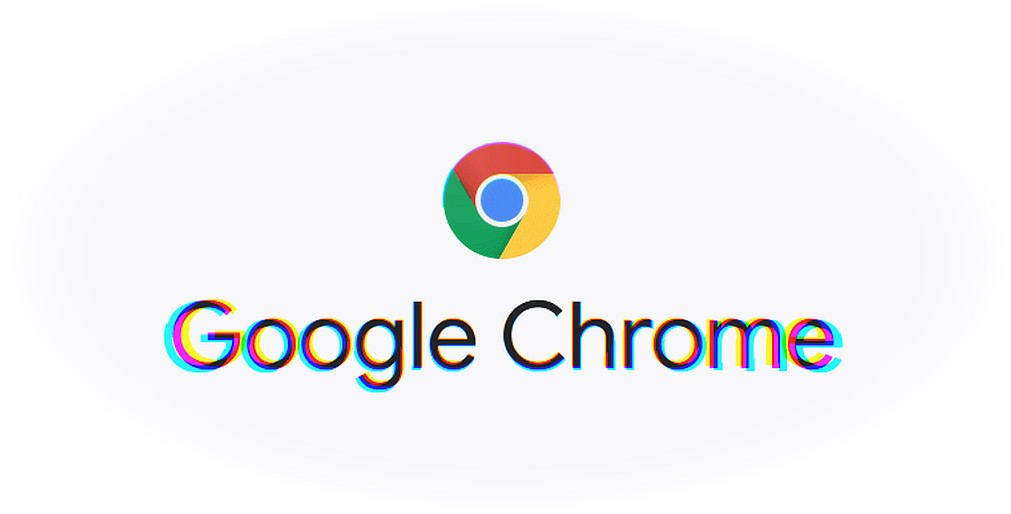Abstürzende Tabs in Ihrem Google Chrome-Konto ist ein Problem, mit dem fast alle Benutzer von Zeit zu Zeit konfrontiert sind. Wenn Sie einer von diesen unglücklichen Chrome-Benutzern sind, seien Sie nicht verärgert. Manchmal ist dieses Problem einfacher zu beheben, als Sie erwarten können. Es sieht so aus, als ob Sie „Aw, Snap!“ auf Ihrem Bildschirm erhalten, und um die Seite wiederherzustellen, sollten Sie sie neu laden. Das ist lästig, wenn Sie gerade etwas lesen, aber es wird zum Alptraum, wenn Sie etwas schreiben oder die Formulare ausfüllen, da sie nicht gespeichert werden und Sie alles von vorne beginnen müssten.
Meine Google Chrome Tabs stürzen ab, was ist das Problem?
Ich stand vor einem Tag vor dem gleichen Problem, also habe ich angefangen zu googeln, was das Problem sein kann. Basierend auf allen Informationen, die ich gelesen habe, kann ich sagen, dass in 90 % der Fälle das Problem Ihr Cache ist. Ich habe gelesen, dass einige Autoren sagen, dass es sich um Probleme mit der Internetverbindung handeln kann, aber das glaube ich nicht, denn wenn es keine Internetverbindung gibt, würden Sie Informationen darüber in Ihrem Google Chrome sehen, nicht in der Registerkarte „Aw, Snap“.
So leeren Sie den Cache von Google Chrome
Zuallererst müssen Sie das:
- Klicken Sie auf „Mehr“ oben in Ihrem Browserfenster (sieht aus wie 3 Punkte), -> Weitere Tools -> Browserdaten löschen;
- Wählen Sie „Alle Zeiten“ neben dem Zeitbereich;
- Wählen Sie nur ‚Cookies und andere Websitedaten‚ und ‚Zwischengespeicherte Bilder und Dateien‚. Wählen Sie niemals „Passwörter und andere Daten“ aus, da Sie sonst alles verlieren, was mit Ihren Passwörtern, Bankkartendaten und allem anderen zu tun hat (Sie müssten also alle diese Felder von Grund auf neu ausfüllen, und das wäre langweilig und würde zu viel Zeit kosten);
- Klicken Sie auf ‚Daten löschen‚.
Was kann ich sonst noch tun, damit meine Google Chrome Tabs nicht abstürzen?
ch bin mir zu 90 % sicher, dass Ihnen die Freigabe von Bargeld helfen würde, aber wenn nicht, dann gibt es einige andere Dinge, die Sie versuchen können:
- Löschen Sie den Cache Ihres PCs mit CCleaner oder einem anderen Entrümpelungsprogramm;
- Installieren Sie Google Chrome neu;
- Deaktivieren Sie alle Erweiterungen und Apps, die Sie nicht verwenden.
Unser PC speichert eine Menge unnützer Informationen, darunter auch eine Menge Google Chrome-Erweiterungen, die nicht funktionieren. Wenn das so ist, sollten Sie einfach eine Liste der Google Chrome-Erweiterungen überprüfen und alle deaktivieren oder sogar löschen, die Sie jetzt nicht verwenden.
Lesen Sie auch unseren Artikel über die Reparatur der YouTube 8K-App.